Memori HP penuh karena ada banyak file video? Sepertinya kamu perlu tahu cara memindahkan video dari HP ke laptop.
Video merupakan salah satu file yang paling memakan memori di HP. Apalagi kalau kamu punya kamera beresolusi tinggi, beberapa detik video saja ukuran file-nya sudah bisa ratusan megabytes.
Kamu tak perlu menghapus video yang ada di HP kamu apabila video itu sangat berkesan, hanya karena memori HP penuh. Kamu bisa menggunakan alternatif lain yakni dengan memindahkan videonya ke laptop.
Jaka akan memandu kamu mengenai cara memindahkan video dari HP ke laptop tanpa kabel data. Jadi, tak perlu khawatir kalau HP kamu ada virus, karena kamu tak perlu mencolokkan kabel data ke laptop.
Kumpulan Cara Memindahkan Video dari HP ke Laptop
Memori HP sekarang memang sudah dibekali dengan memori internal yang besar mulai dari 32 GB sampai dengan 256 GB. Bahkan disediakan pula memori eksternal yang bisa diperbesar hingga 512 GB.
Besarnya memori HP memungkinkan kita menyimpan banyak file seperti gambar, dokumen, hingga video. Dari semua jenis format file yang ada, video lebih memakan ruang memori HP.
Untuk mengurangi penuhnya memori HP, kamu bisa memindahkan video ke laptop. Jadi, tidak perlu khawatir kehilangan video kesayangan kamu.
Berikut Jaka berikan empat referensi cara memindahkan video dari HP ke laptop tanpa kabel data.
1. Cara Memindahkan Video dari HP ke Laptop via Bluetooth
Untuk mengecek apakah laptop kamu memiliki Bluetooth atau tidak adalah dengan cara membuka menu setting dan pilih menu Devices.
Apabila ada pilihan Bluetooth and other devices maka laptop kamu memiliki Bluetooth. Rata-rata laptop sekarang sudah memiliki Bluetooth.
Berikut ini cara memindahkan video ke laptop dengan Bluetooth.
- Buka taskbar pada notification area dan klik ikon Bluetooth.
- Klik Receive File.
- Nyalakan Bluetooth pada HP.
- Pilih video yang ada di galeri.
- Pilih menu share via Bluetooth.
- Pilih nama laptop kamu yang muncul pada pilihan penerima.
- Tunggu sampai proses transfer selesai.
Mengirim video ke laptop menggunakan Bluetooth lebih aman dibandingkan harus mencolokkan kabel data. Kita pun langsung bisa menyimpan di folder yang kita inginkan.
Hanya saja kekurangannya apabila ukuran videonya besar maka akan membutuhkan waktu yang lebih lama.
2. Cara Memindahkan Video dari HP ke Laptop via SHAREit
Alternatif lain yang bisa kamu coba adalah dengan menggunakan SHAREit. Untuk memindahkan video dengan SHAREit maka kamu perlu mengunduh aplikasi SHAREit untuk PC.
Apabila kamu belum punya bisa download di sini.
Adapun cara memindahkan video ke laptop dengan SHAREit adalah sebagai berikut:
- Buka SHAREit PC dan pilih menu terima file atau receive file.
- Buka galeri dan pilih video yang akan kamu pindahkan ke laptop.
- Pilih menu share dan pilih SHAREit Bagikan ke PC.
- Tunggu sampai ditemukan nama akun SHAREit PC kamu.
- Pilih nama akun SHAREit PC kamu dan tunggu sampai selesai memindahkan video.
3. Memindahkan Video ke Laptop dengan Google Drive
Cara lain yang bisa kamu gunakan untuk memindahkan video ke laptop adalah dengan menggunakan Google Drive.
Buat kamu pengguna Android, maka kamu bisa dengan mudah mengupload video kamu ke Google Drive dan dipindahkan ke laptop.
Berikut cara memindahkan video ke laptop dengan Google Drive:
- Upload video ke Google Drive yang ada di HP.
- Buka Google Drive di browser laptop dan masuk dengan akun Google kamu.
- Klik kanan pada file video dan pilih download.
- Video segera terunduh ke laptop kamu.
4. Memindahkan Video dengan ShareMe
Buat kamu pengguna HP Xiaomi maka kamu bisa menggunakan aplikasi ShareMe. Dulu ShareMe ini bernama Mi Drop. Berikut ini cara memindahkan video ke laptop dengan ShareMe:
- Buka aplikasi ShareMe dan pilih menu Berbagi ke PC.
- Klik Mulai dan pilih tipe koneksi maka akan muncul alamat yang perlu kamu ketikkan di Windows Eksplorer misalnya Ftp://191.168.1.100:2121.
- Buka Windows Eksplorer dan ketikkan alamat tersebut.
- Akan muncul semua folder file dari HP kita, pilih folder yang berisikan video yang akan kita pindah ke laptop.
- Klik kanan dan pilih menu copy.
- Cari folder di laptop sesuai keinginan dan klik kanan serta pilih menu paste.
Akhir Kata
Itulah empat cara yang bisa kamu lakukan untuk memindahkan video ke laptop. Cara memindahkan video dari HP ke laptop tanpa kabel data akan lebih aman untuk HP kamu dibandingkan memindahkan dengan kabel data.
Kalau pakai kabel data, caranya seperti biasa yang kamu lakukan selama ini. Selamat mencoba!
Baca artikel lainnya tentang Tech Hack dari Nabila Ghaida Zia



